Okay google что такое. Включение и настройка О’кей, Google на Android.
Голосовой поиск от Google даёт возможность мгновенно искать нужную информацию в интернете с разных гаджетов. В первую очередь поиск помогает людям с ограниченными возможностями пользоваться интернетом. Обычным пользователям голосовой поиск даёт большое количество возможностей. Например, найти музыкальную композицию или спланировать поездку. Кроме этого, люди, пользующиеся голосовым поиском, чувствуют себя технически продвинутыми. Поиск от компании Google позволяет пользователям получать необходимую информацию, несмотря на дисплей гаджета.
Однако не каждое электронное устройство поддерживает голосовой поиск. Есть две причины, по которым может не работать голосовой поиск на вашем устройстве. Но вы можете это самостоятельно исправить.
Почему не работает «Окей Гугл»?
Существует две основные причины, по которым вы не можете пользоваться «Окей, Гугл».- Часто бывает, что приложение голосового поиска или лаунчер Google не установлены в электронном устройстве. В таком случае голосовой поиск не может полноценно функционировать.
- Также распространённой причиной, по которой не работает «Окей, Гугл» является старая версия операционной системы вашего электронного устройства. Хорошая новость заключается в том, что данные проблемы можно легко решить. Однако на вашем электронном устройстве должна быть установлена система Android 4.0 либо более поздняя версия.
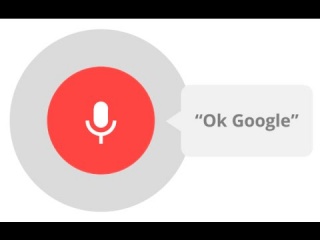
Как установить «Окей Гугл»?
Для начала вам необходимо установить приложение от компании Google, которое позволяет искать необходимую информацию с помощью голосовых команд. Крайне желательно установить самую последнюю версию. Данное приложение вы найдёте в крупнейшем магазине приложений для Android - Play Маркет. Если на Вашем гаджете установлена старая версия данного приложения, то вам необходимо обновить его.Подробную инструкцию по установке голосового поиска от Google на Windows, Android и iOS Вы можете найти здесь: http://no-mobile.ru/okej-gugl-golosovoj-poisk-ot-google.html .
Для того чтобы воспользоваться голосовым поиском вам необходимо смотря на подсказки, сказать «Окей, Гугл!». Также вы можете установить очень полезное приложение, которое называется Google Старт. Приложение Google Старт позволяет добавлять на рабочий стол виджеты голосового поиска Google. Следовательно, вы можете активировать голосовой поиск с помощью виджета. Сегодня весьма популярный персонализированный сервис поиска Google Now это и есть приложение голосового поиска. «Окей, Гугл! Почему у меня не работает «Окей, Гугл»»? Голосовой поиск от «Корпорации Добра» — одна из самых эффектных и полезных функций операционной системы Android. Во-первых, это круто – достаешь телефон и приказываешь ему, что искать в интернете. Во-вторых, результаты поиска всегда персонализированные и максимально релевантные. И, наконец, голосовые ответы позволяют получать информацию, не беря смартфон в руки и не глядя на его экран.
Но есть одна небольшая, но достаточно серьезная проблема. «Окей, Гугл!» работает далеко не на каждом устройстве. Но это не означает, что придется мучиться и набирать поисковые запросы самостоятельно!
Почему не работает «Окей, Гугл»
- В первую очередь проблема заключается в отсутствии подходящего приложения. А в идеале – даже двух приложений, поиска и лаунчера от «Корпорации Добра».
- Во-вторых, проблема может заключаться в том, что смартфон или планшет слишком уж устарел и на нем установлена давно не поддерживаемая версия Android.
Обе эти проблемы можно решить. Главное – чтобы устройство работало под управлением Android 4.0 Ice Cream Sandwich или более поздней версии.
Как установить «Окей, Гугл!»
Первое и главное, что потребуется желающему обзавестись голосовым поиском, активирующимся по команде «Окей, Гугл!» — специальное приложение Google Поиск последней версии. Потому, если оно еще не установлено на смартфон или планшет – самое время отправиться в Play Маркет . А если оно установлено, но старой версии – то тоже пора в магазин приложений для Android, но для того, чтобы обновить это приложение.
После установки и довольно простой настройки этого приложения – достаточно согласиться со всеми пунктами на стартовом экране – голосовой поиск уже будет доступен. Однако работать он будет странно.
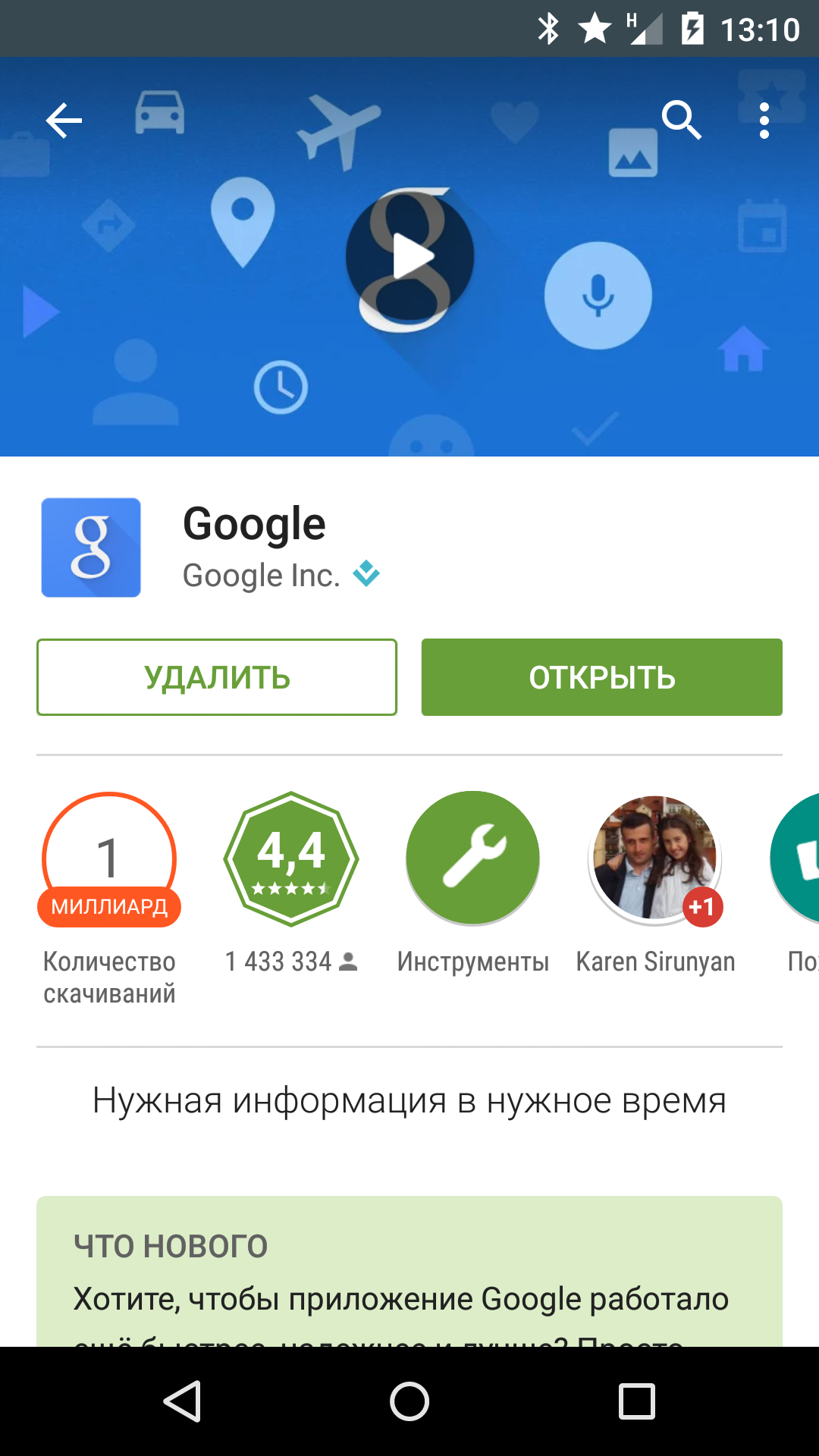
Нужно будет открыть Google Поиск, глядя на карточки-подсказки, произнести «Окей, Гугл!». Это достаточно глупо, и потому нужно установить еще одно полезное в хозяйстве приложение – Google Старт.
После установки Google Поиск можно будет добавить поисковые виджеты на рабочий стол. На некоторых версиях Android (точнее, сборках вроде Cyanogenmod) этого уже достаточно, чтобы добавить возможность активации голосового поиска с рабочего стола.
Кроме того, приложение Google Поиск – это и есть тот самый ассистент Google Now, широко разрекламированный. Только, опять же, его нужно включить. О том, как активировать и настроить Google Now – в одной из следующих статей.
«Окей, гугл!» с рабочего стола
Для того, чтобы иметь возможность запускать голосовой поиск Google с рабочего стола – активировал дисплей, разблокировал смартфон и начинаешь с ним разговаривать – потребуется установить еще одно полезное в хозяйстве приложение: лаунчер Google Старт.
Поисковая система Google очень глубоко интегрирована в этот лаунчер. Это позволяет, например, открывать Google Now свайпом с первого экрана и запускать голосовой поиск с любого экрана, на котором видна поисковая строка.
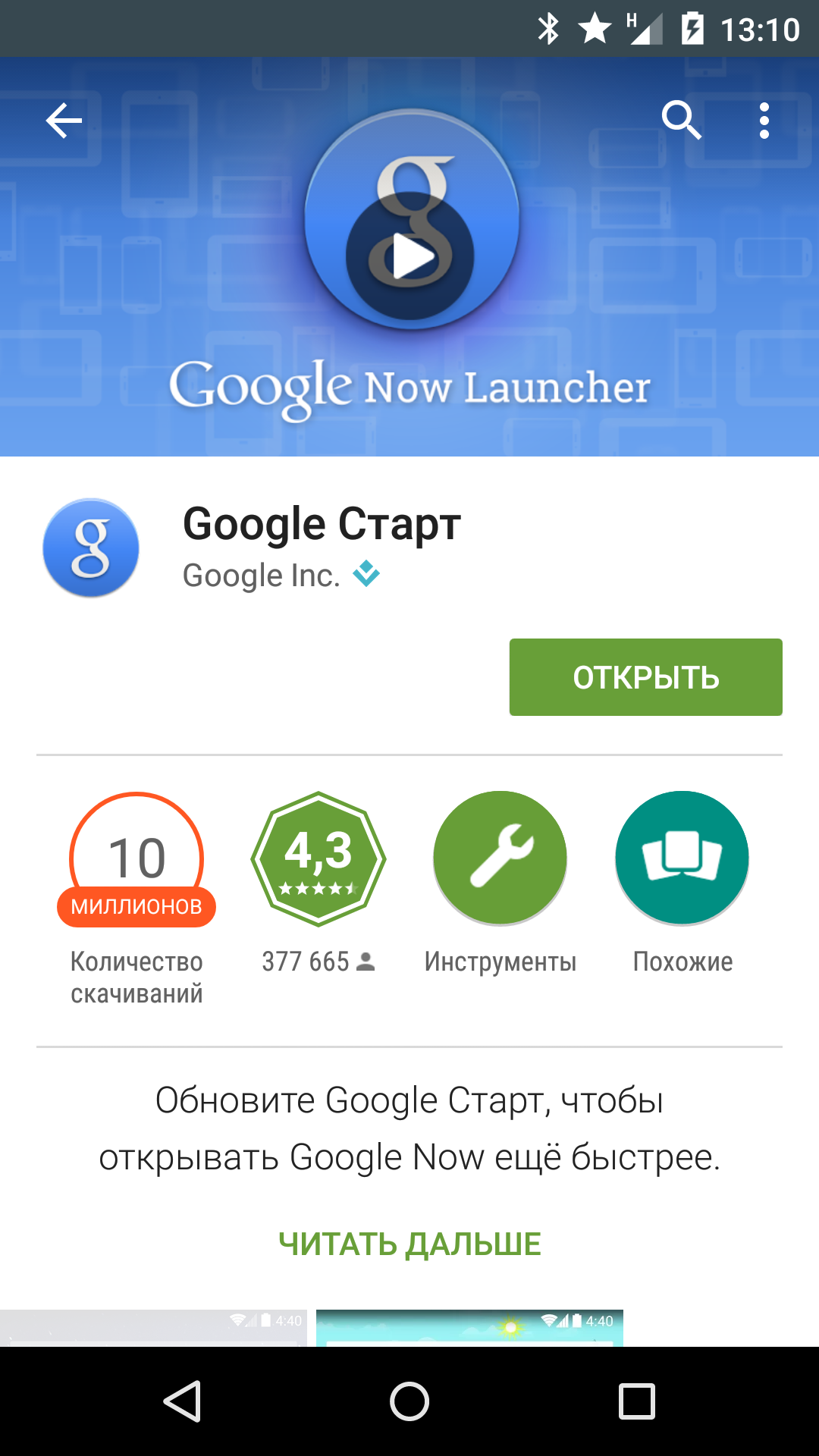
Установив Google Старт, можно будет запускать голосовой поиск по команде «Окей, Гугл!» с любого рабочего стола, без открытия дополнительных приложений или нажатий на виджеты.
Как настроить «Окей, Гугл»
Впрочем, некоторые модели смартфонов и планшетов позволяют запускать голосовой поиск по команде «Окей, Гугл!» и с любого экрана – из сторонних приложений, например. Более того, ряд устройств способны активироваться по этой команде даже в том случае, если дисплей отключен и/или заблокирован!
Настройка «Окей, Гугл» производится в приложении «Настройки Google», которое устанавливается автоматически вместе с Поиском или Play Маркетом последних версий.

(На самом деле, «Настройки Google» — это часть тех самых Сервисов Google, которые непонятно для чего нужны и занимают 70 Мб памяти на смартфоне!)
В приложении «Настройки Google» нужно открыть пункт «Поиск и подсказки», в нем – «Голосовой поиск», там – «Распознавание «О’кей, Google»».
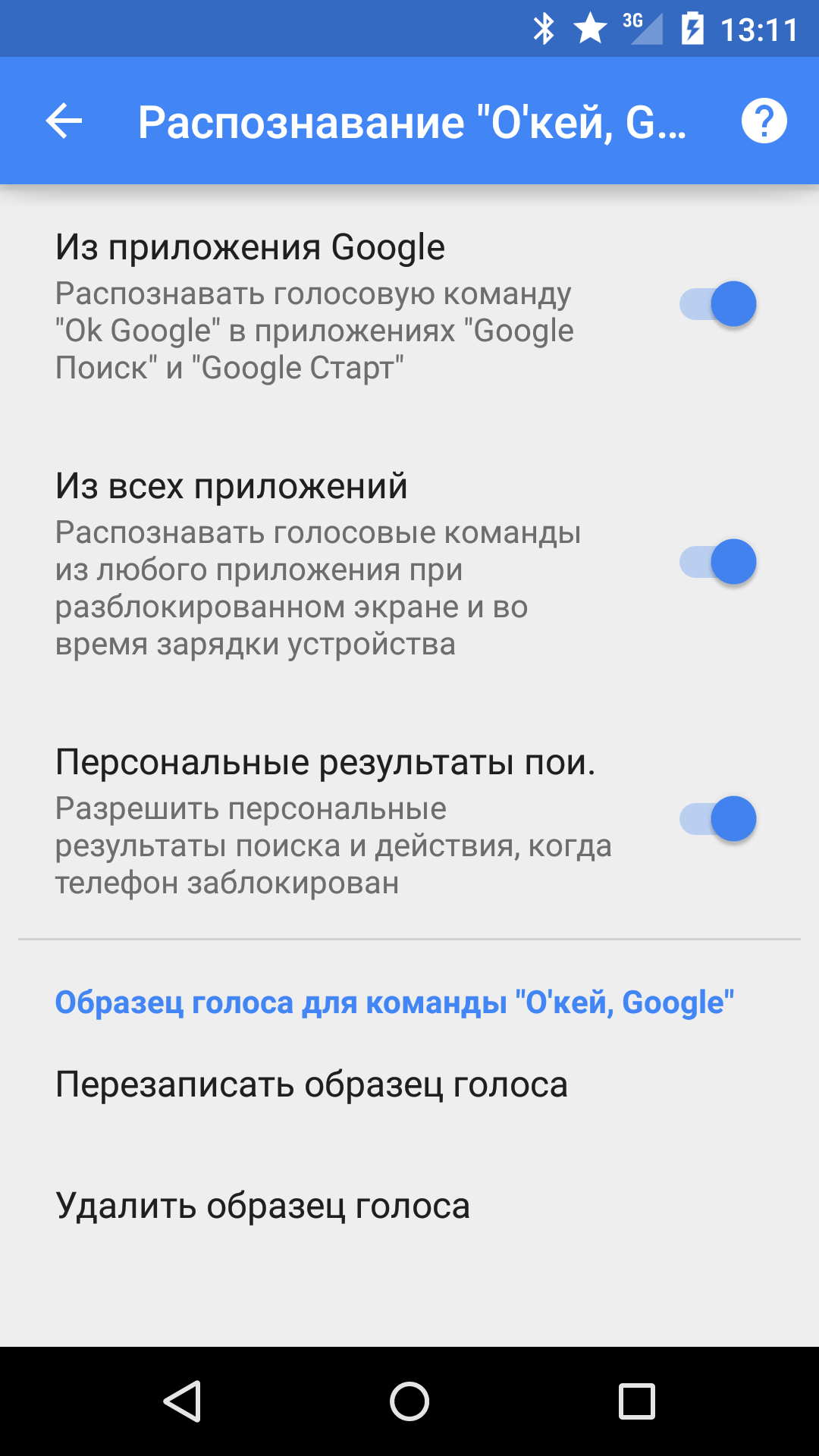
Если включить пункт «Из приложения Google», то команда «Окей, Гугл!» будет распознаваться в собственно приложении поиска и на рабочем столе (если установлен Google Старт).
Если включить пункт «Из всех приложений», то соответствующая команда будет распознаваться с любого экрана, в том числе заблокированного и выключенного (только во время зарядки). Некоторые устройства не поддерживают этот способ активации голосового поиска. Некоторые – предлагают больше возможностей: например, Moto X распознает команду при выключенном дисплее во время работы от аккумулятора.
Для того, чтобы режим «Из всех приложений» работал, потребуется записать образец голоса. Сделать это можно в том же пункте настроек.
После установки всех приложений и их настройки «Окей, Гугл!» наконец-то заработает, и можно будет продуктивно и эффектно искать необходимую информацию.
В настоящее время технические средства достаточно развиты для передачи команд при помощи голоса. Одной из наиболее удобных возможностей на данное время — это скачать Окей Гугл на компьютер и получить, таким образом, способ для общения через Интернет посредством звукового поиска.

Совершенное и голосовое управление техническими устройствами еще не налажено. Наибольшая результативность по этим параметрам достигнута в мобильной связи. Однако, у обладателей стационарных и переносных компьютеров имеются технологические преимущества по использованию отдельных возможностей в этом направлении.
Эта интересная для разработчиков и пользователей идея постепенно реализуется на практике. Так, в проекте Windows 10 предусмотрено дополнительное виртуальное обучающееся средство (речевой ассистент Cortana), который уже освоен владельцами «мобильников» с системой Windows Phone. А для обладателей портативных или стационарных ПК, которые «жаждут повелевать» устройствами имеется в распоряжении технология «Окей Google» более известная по первоначальным мобильным вариантам с приложением Android. Но возможности в ней менее значимые.
Итак, важно пояснить, что дополнение представляет собой технологический процесс, анализирующий произносимые фразы и выдающий соответствующий результат. Он разработан системой Google и доступен пользователям на русском и некоторых других языках. Для использования необходимо наличие встроенного или внешнего звукового преобразователя и Google Chrome. Следует открыть окно браузера и нажать на значок в правом углу сверху. Затем перейти к настройкам.
Вкладка «Настройки» содержит ссылочную строку снизу. В заключение блока (Личные данные) должно быть — поставить галочку на включение режима речевого поиска по словосочетанию «OК Google». При его отсутствии, необходимо провести обновление Chrome по более современной версии.
В основе, работа сервиса строится на распознавании тембра пользователя и составлению запроса на поиск информации. Запрашиваемые данные выводятся на экране. А так же он отлично справляется с возложенными обязанностями, когда нет возможности взять в руки телефон или использовать клавиатуру, или мышь.
Главные особенности
Структура разработки позиционируется не только для сканирования информационного блока. Окей Гугл на Виндовс 7 имеет достаточно возможностей для полного и оптимизированного управления, как компьютером, так и другими средствами (ноутбук, планшет, смартфон).
К наиболее значимым особенностям можно отнести следующие возможности:
- Настройку каждого распоряжения, связанного с работой в браузере. Разработанный сервис легко справится с заданием по включению музыки, запуску проигрывателя, началу скачивания файла.
- Управлять ПК, кроме запуска приложений или нахождения информации. При получении нужного словосочетания, например – «Включить будильник», «Выключить компьютер», «Создать «памятки» и другие.
- Оkay Google на ПК «умеет» распознавать несколько разных языков.
- Непрерывного развития. Одна из новейших функций – это появление звукового ответа. Поэтому при работе с программой теперь можно «услышать рассказ» о запрошенной (найденной) информационной тематике.
- Наличие ежедневно обновляемой и расширяемой базы, содержащей распознаваемые голосовые сигналы.
- Функционирования встроенной системы «цензуры грамотности и культуры», которая разработана с целью отсекания некорректной лексики в окончательном варианте.
К достоинствам данного программного приложения стоит отнести абсолютно бесплатное пользование, существенную экономию временных ресурсов и возможности дистанционного управления техническим средством. Крайняя версия «Google helper» отличается к тому же рабочей стабильностью, полным отсутствием видимых дефектов и качественной способностью распознавать звуковые особенности голоса владельца.
К недочетам относятся доступ к расширенным параметрам настройки, несанкционированное периодическое обновление Google Chrome и установка устойчивого Интернет-соединения.
Как установить Окей Гугл на ПК или ноутбук
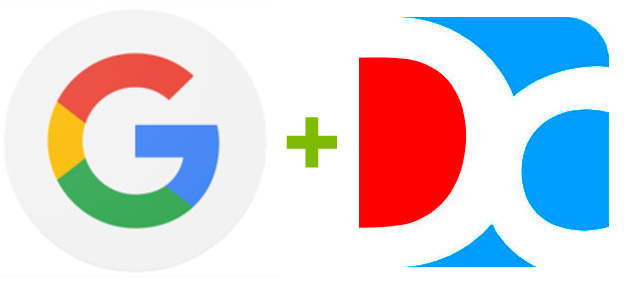
Для установки приложения на портативном или стационарном ПК предлагаем воспользоваться одним из двух способов.
В первом случае производим установку эмулятора приложения , а затем находим и скачиваем Голосовой поиск Окей Гугл на компьютер.
- Скачать наш архив.
- Провести инсталляцию программы.
- Осуществить запуск программы, кликнув по появившемуся на столе ярлыку. После старта в панели поиска, сделать ввод «ОК Google».
- Из списка по результатам поисковой работы выбрать нужный.
- Нажать «Установить» и подождать недолго пока проходит процесс инсталляции.
- Затем проводится установка приложения на Windows, в соответствии с русскоязычной инструкцией, запуск и начало для использования «помощника» готово.
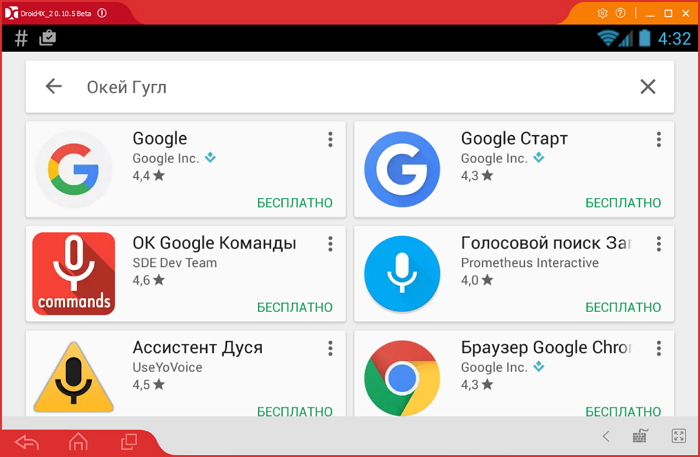


По второму способу нужно:
- Закачать файл, имеющий.apk расширение и содержащий все необходимые данные для полноценной инсталляции.
- После появления иконки приложения-эмулятора Droid4X.
- Дважды клацнуть по файлу, для наблюдения в небольшом окне процесса по установке приложения.
- По завершению установки старт осуществляется из раздела основного меню.
Системные требования
Первостепенными требованиями к стационарному компьютеру является присутствие:
- Процессорного блока поддерживающего визуализацию от фирм-производителей Intel или AMD.
- 2 ГБ свободного пространства на оперативном устройстве памяти.
- 5 ГБ доступного места в постоянном блоке памяти.
Полноценных аналогов для распознавания человеческой речи как Google пока нет. Интернет предлагает только отдельные варианты программ в помощь пользователям в определенных сферах управления или определенному типу технических средств.
Например, Cortana предназначен для Яндекс. Достаточно новая программа — утилит, не имеющая пока достаточно явной характеристики на рынке. По принципу работы не отличающийся от работы поисковика в Гугл. К сожалению в нем имеются достаточно существенные недостатки. Он доступен исключительно для ОС Windows 7, 8/8.1 и Windows 10. Кроме того — это отдельный браузер, у которого отсутствует стабильность в работе.
Еще один аналог — Talking Phone. Обслуживающий сервис, который применяется в дистанционном управлении и позволяет проводить настройку для оповещений о текущем состоянии персонального устройства. Возможности функционала весьма ограничены. Но зато есть возможность выбрать для голосового «напоминания» или мужской голос, или женский.
Видео-инструкция
Заключение
Скачать Окей Гугл и воспользоваться преимуществами командного звукового поиска на компьютере для оптимизации процесса по нахождению информации плюс обеспечение управления с применением только звуков человеческих речевых предложений, чтобы сделать повседневную жизнь более комфортной и удобной. Экономьте свое время, применяя самые современные информационные технологии.
О’кей Google, голосовой помощник, который можно найти во всех последних версиях Android, добрался до компьютеров. Если вы привыкли искать нужную информацию с помощью запросов голосом, то теперь можно сделать это в браузере Chrome. Давайте разберемся, как включить Окей Гугл, и что с ним можно делать.
Скачайте браузер с официального сайта и произведите его установку, если ранее вы никогда не пользовались продуктами Гугл.
После загрузки вам нужно настроить Chrome, чтобы включить О’кей Гугл:
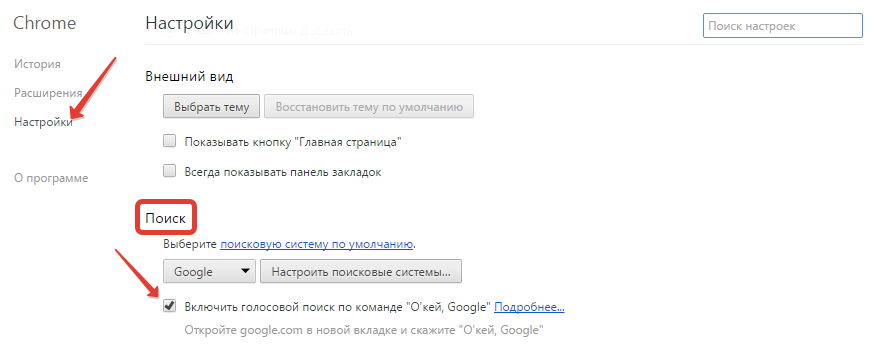
Внизу вы увидите, где можно использовать эту опцию (сайт google.com). Перейдите на страницу поисковой системы и попробуйте воспользоваться помощником – русский язык он поддерживает. Не забудьте предварительно подключить микрофон к компьютеру и настроить его, если у вас нет встроенного звукозаписывающего устройства.
Применение помощника
Для использования О’кей Гугл должны быть выполнены следующие условия:
- Вы включили эту функцию в настройках Chrome.
- К компьютеру подключен микрофон, который настроек как устройство для записи звука по умолчанию.
- Вы имеете доступ в интернет.
Если все три условия соблюдены, то можно переходить на сайт google.com. Скажите «О’кей Google» или нажмите на значок микрофона, чтобы активировать голосовой поиск. Когда на экране появится слово «Говорите» и красный микрофон, произнесите свой запрос. Система обработает полученные данные и даст вам ответ на запрос в виде обычной гугловской поисковой выдачи.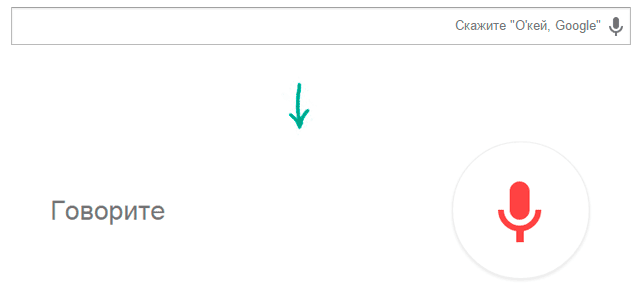
Голосовой помощник Google, несмотря на свою интеллектуальность, пока не в состоянии понимать все запросы, поэтому набор доступных команд ограничен. Вы можете поэкспериментировать с вопросами поисковой системе, но наверняка она ответит только на запросы такого рода (информация взята из службы поддержки Гугл):
Количество запросов, которые О’кей Гугл понимает, постоянно растет, так что не стесняйтесь экспериментировать с этим голосовым помощником, используя разные языки и задавая сложные вопросы.



















